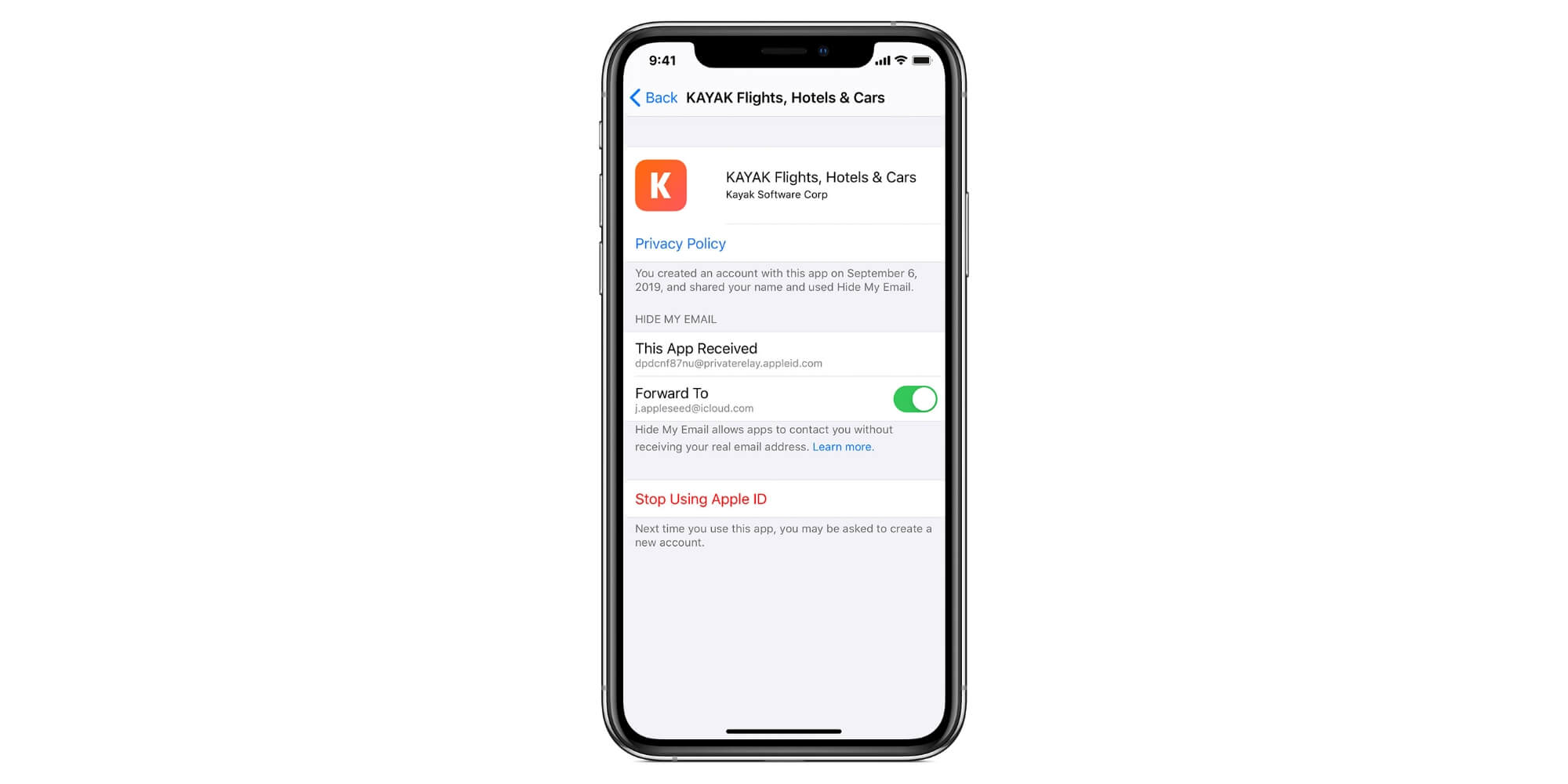"Iniciar sesión con Apple" es el nuevo servicio que Apple pone tanto en manos de los usuarios como de los desarolladores para manejar los registros en apps y servicios.
A los desarolladores se les facilita un sistema para gestionar a sus usuarios, Apple se ocupa del resto. Los usuarios recibimos una vía para registrarnos en los servicios sin tener que ir anotando y recordando contraseñas, sin crear más cuentas y sobretodo manteniendo nuestra privacidad.
Ya hablamos de qué es y para qué sirve "Iniciar sesión con Apple" y hoy veremos cómo administrar la información y las apps con las que lo hemos usado.
Cómo ver qué apps usan "Iniciar sesión con Apple"
En nuestro iPhone, iPad o iPod touch
- Abrimos la app Ajustes.
- Pulsamos nuestro nombre en la parte superior.
- Entramos en "Contraseña y seguridad".
- Tocamos "Apps que utilizan tu ID de Apple".
En nuestro Mac
- En el menú Apple elegimos "Preferencias del Sistema".
- Entramos en ID de Apple.
- Tocamos "Contraseña y seguridad".
- Tocamos "Editar" al lado de "Apps que utilizan tu ID de Apple".
En la web
- Entramos en appleid.apple.com
- Introducimos nuestro usuario y contraseña y, si es necesario, el código de autenticación de doble factor.
- Hacemos clic en "Gestionar" debajo de "Apps y sitios web que utilizan tu ID de Apple" en el apartado "Seguridad".
Cómo administrar las apps que usan "Iniciar sesión con Apple"
Una vez hemos accedido a la lista de apps que usan "Iniciar sesión con Apple" tenemos varias opciones: podemos consultar la información que le suministramos a la app en el momento del registro, ocultar nuestro correo, desactivar la recepción del mismo o dejar de usar nuestra Apple ID en esta app y eliminar la cuenta.

Después de realizar los pasos del apartado anterior lo primero que tenemos que hacer es seleccionar la app o servicio que deseamos administrar en la lista que vemos. Una vez aquí podemos:
- Consultar la política de privacidad: Con un clic en el enlace "Política de privacidad" tendremos acceso a leer la política de la app o servicio para saber cómo se van a usar nuestros datos.
- Ocultar nuestra dirección de correo electrónico: Si en el momento del registro decidimos compartir con el servicio nuestro correo ahora podemos cambiar esta elección tocando "Oculta mi dirección de correo electrónico".
- Copiar la dirección de correo "oculta": Podemos tocar el botón "Copiar" para copiar la dirección a la que actualmente se envían los correos electrónicos.
- Desactivar el reenvío: Cuando elegimos ocultar nuestro correo real se suministra a la app o servicio un correo aleatorio, los mensajes que se envían a esa dirección aleatoria son reenviados a nuestro correo real para que los recibamos, podemos desactivar este reenvío y, por lo tanto, dejar de recibir correos de una app o servicio con la opción "Desactivar" (en nuestro Mac o la web) o desactivando el interruptor (en nuestro iPhone o iPad).
- Dejar de usar el ID de Apple: Con esta opción podemos eliminar la cuenta y dejar de usar nuestra Apple ID con el servicio o la app. Si los datos se eliminan o no después de elegir esta opción dependerá de la política de privacidad del servicio.
Sin duda "Iniciar sesión con Apple" es una gran utilidad, tanto para desarolladores como para usuarios ya que, además de tener la garantía de privacidad y seguridad que Apple aplica a todos sus productos, nos ofrece opciones suficientes para gestionar las suscripciones según nuestras preferencias.